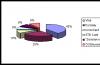Ang "1C Accounting" USN ay nagpapahintulot sa mga nagbabayad ng buwis na makabuluhang bawasan ang mga gastos, dahil kahit isang tao ay madaling mahawakan ang accounting at pag-uulat. Bilang karagdagan, sa programang 1C Accounting, maiiwasan ng mga USN-clerk ang maraming error sa mga kalkulasyon.
"1C Accounting" para sa pagiging simple
Ito programa ng accounting ay isang tunay na kaligtasan para sa mga nagbabayad ng buwis, dahil ang mga pinasimpleng legal na entity ay kinakailangan na panatilihin ang parehong mga talaan ng accounting at buwis. Dahil karamihan sa mga nagbabayad ng buwis sa pinasimpleng sistema ng buwis ay mga kinatawan ng maliliit na negosyo, kung gayon dagdag na gastos ang pagpapanatili ng mga kawani ng mga accountant ay maaaring hindi mabata.
Para sa impormasyon sa mga umiiral na pambatasan na pagpapahinga para sa maliliit na negosyo, tingnan ang materyal "Nagsalita ang Ministri ng Pananalapi tungkol sa mga konsesyon sa accounting para sa maliliit na negosyo" .
Una kailangan mong magpasya kung aling bersyon ng programa ang gagamitin. Para sa mga simpleng tao, magiging mas kapaki-pakinabang na gamitin ang pangunahing bersyon, dahil mas mura ito, at ang magagamit na mga setting ay higit pa sa sapat upang ayusin ang accounting at accounting ng buwis.
Sa kabila ng maliwanag na pagiging simple ng accounting para sa isang pinasimpleng sistema ng pagbubuwis, ang mga nagbabayad ng buwis ay nahaharap sa ilang mga paghihirap. Ang paraan ng cash ng accounting para sa mga gastos ay lalong mahirap ilapat para sa mga simpleng tao na pinili ang "kita na binawasan ang mga gastos" bilang object ng pagbubuwis.
Tutulungan ka ng aming artikulo na malaman ang mga gastos ng pinasimpleng sistema ng buwis "Pag-accounting para sa mga gastos sa ilalim ng pinasimpleng sistema ng buwis na may object na "income minus expenses"" .
ng karamihan ang pinakamahusay na pagpipilian para sa pinasimple na sistema ng buwis ay ang espesyal na pakete na "1C: Pinasimple" ng programang "1C: Accounting" na bersyon 8 (bersyon 3.0). Gayundin, sa bagong seksyon na "Tax accounting sa ilalim ng pinasimpleng sistema ng buwis" ay regular na idinaragdag ang mga artikulo sa pagkonsulta upang matulungan ang accountant kapag nagtatrabaho sa programa.
Programa "1C 7.7" para sa USN
Para sa mga tagahanga ng software na "1C: Accounting 7.7" mayroon ding isang espesyal na pagsasaayos na "USN". Ang Bersyon 7.7 ay regular na ina-update, tulad ng bersyon 8, ngunit ito ay makabuluhang mas mababa dito sa mga tuntunin ng bilang ng mga kapaki-pakinabang na tampok at kakayahan.
Kaya, sa "1C: Accounting 8" lamang ang nagbabayad ng buwis ay magagawang ayusin sa isang impormasyon base ang accounting ng ilang mga negosyo sa iba't ibang mga sistema ng pagbubuwis. Bilang karagdagan, ang bagong bersyon ng programa ay sumusuporta sa lahat ng mga uri ng kumplikadong accounting, ang gawain ng mga katulong na kagamitan ay nakaayos, posible na lumikha ng mga espesyal na sub-account para sa organisasyon. analytical accounting at manu-manong pagbabago ng mga pag-post, pati na rin ang maraming iba pang benepisyo.
Kung ginagamit mo na ang pito, magiging kapaki-pakinabang para sa iyo na malaman na nag-aalok ang kumpanya ng developer sa mga customer nito na gumawa ng mura at madaling paglipat mula sa isang bersyon ng program patungo sa isa pa. Para sa mga nagpaplano pa lamang na bumili ng software, mas mainam na agad na pumili para sa ika-8 na bersyon ng 1C: Accounting. Bukod dito, ang pangunahing bersyon ng programang 1C para sa pag-iingat ng mga tala sa pinasimpleng sistema ng buwis ay matagal nang inalis mula sa pagbebenta. Bumili ng "1C: Accounting 7.7". ngayon posible lamang sa bersyon ng PROF, na mas mahal kaysa sa pangunahing bersyon ng "1C: Accounting 8". Kailangan mo ring isaalang-alang na ang pito ay na-update lamang kung mayroong isang natapos na kasunduan para sa suporta sa teknolohiya ng impormasyon, at ang pangunahing bersyon ng "1C: Accounting 8" ay maaaring i-update nang nakapag-iisa nang walang karagdagang mga gastos para dito.
Kabuuan
Ang programang "1C: Accounting" ay nagpapahintulot sa iyo na i-automate ang proseso ng accounting at ang pagbuo ng mga form sa pag-uulat. Kapag nag-iisip tungkol sa pagbili, pakitandaan na ang "1C: Accounting 7.7" ay isang medyo lumang solusyon, ang functionality nito ay mas mababa kumpara sa "1C: Accounting 8", at ang gastos ay mas mataas pa sa parehong opsyon sa paghahatid ng PROF.
Ang produkto ang pinakamakapangyarihan sa mga tuntunin ng pagpapagana ng accounting sa mga programa ng pangkat na "1C: Accounting 7.7". Binibigyang-daan ka ng programa na ipatupad ang anumang pamamaraan ng accounting at maaaring magamit nang nakapag-iisa at kasabay ng iba pang mga programa ng sistema ng 1C:Enterprise 7.7.
Mga nilalaman ng paghahatid kasama ang karaniwang mga pagsasaayos na "Accounting", " Pinasimpleng sistema pagbubuwis".
automation ng accounting
Pinapayagan ka ng "1C: Accounting 7.7 PROF" na i-automate ang pagpapanatili ng lahat ng mga lugar ng accounting:
mga operasyon sa bangko at cash;
fixed asset at intangible asset;
materyales;
mga kalakal at serbisyo, pagganap ng trabaho;
accounting ng produksyon;
accounting para sa mga transaksyon sa foreign exchange;
mutual settlements sa mga organisasyon;
mga kalkulasyon sa mga taong may pananagutan;
simpleng payroll;
mga pag-aayos sa badyet;
iba pang mga seksyon ng account.
Unlike pamantayan at basic mga bersyon, ang bersyon ng PROF ay nagbibigay-daan sa iyo na panatilihin ang mga talaan nang mas may kakayahang umangkop:
paggamit ng ilang mga tsart ng mga account sa parehong oras;
paggamit ng mga multilevel na chart ng mga account;
pagpapanatili ng multidimensional at multilevel analytical accounting;
pag-iingat ng mga talaan ng dami;
pagpapanatili ng multi-currency accounting para sa isang walang limitasyong bilang ng mga pera;
pag-iingat ng mga rekord sa isang computer para sa ilang mga negosyo;
pagpapanatili ng pinagsama-samang mga account.
Sari-saring ulat
Kasama sa "1C: Accounting 7.7 PROF" ang isang hanay ng mga karaniwang ulat na nagbibigay-daan sa iyong makakuha ng impormasyon para sa isang arbitrary na panahon, sa iba't ibang mga seksyon at may kinakailangang antas ng detalye.
Mga ulat ng sintetikong accounting: balanse ng turnover, chess sheet, general ledger, order journal at account statement; pagsusuri ng account - para sa panahon at ayon sa petsa, account card.
Mga ulat sa analytical accounting: balanse ng turnover para sa account sa konteksto ng mga bagay ng analytical accounting; log-order sa konteksto ng analytics object; pagsusuri ng account sa konteksto ng mga bagay ng analytics; Ang ulat na "Diagram" ay nagbibigay-daan sa iyo upang ipakita impormasyon sa accounting sa graphic na anyo.
Mga ulat sa seksyon ng accounting: pagsusuri ng object ng analytics sa pamamagitan ng mga account; card ng mga operasyon sa object ng analytics; cash book; mga libro ng mga benta at pagbili; mga ulat sa mga fixed asset at intangible asset; mga ulat sa suweldo, atbp.
Income tax card at personal income tax (1-NDFL), income statement indibidwal(2-NDFL) na may posibilidad na magpakita ng impormasyon tungkol sa kita ng mga indibidwal sa magnetic media, isang indibidwal na UST registration card.
Pagbubuo ng kinokontrol na pag-uulat
Ang pagpasok, pagpuno at pag-print ng accounting, pag-uulat ng buwis at istatistika, pati na rin ang mga ulat sa mga pondo ay ibinigay. Maaaring isagawa ang pagpuno pareho sa "manual" at sa awtomatikong mode.
Bago bumuo ng mga ulat, pinapayagan ka ng isang espesyal na mode na suriin ang katayuan ng accounting at tukuyin ang mga error sa accountant na hindi nagpapahintulot sa iyo na maghanda nang tama ng mga ulat.
accounting ng buwis
Ang pagkakasunud-sunod ng pagbuo at komposisyon ng mga tagapagpahiwatig mga rehistro ng buwis na ipinatupad sa programa ay sumusunod sa mga regulasyon ng Kabanata 25 " Tax Code RF". Kapag nagsasagawa ng mga dokumento, isang pagmuni-muni ay ginawa transaksyon sa negosyo sabay-sabay sa accounting at accounting ng buwis. Kasabay nito, posibleng ipakita ang mga partikular na transaksyon sa accounting ng buwis na hindi nakarehistro accounting, halimbawa, ang paglipat sa susunod na mga panahon ng pag-uulat (buwis) ng mga gastos na itinuro sa isang espesyal na paraan.
Ang programa ay may kakayahang awtomatikong makita posibleng mga pagkakamali data ng accounting ng buwis sa pamamagitan ng paghahambing ng data ng buwis at accounting.
Pag-andar ng programa
Ang pangunahing tampok ng programa ay ang walang limitasyong pagpapasadya nito. Upang ipakita ang mga detalye ng accounting para sa isang partikular na negosyo, maaaring baguhin ang karaniwang pagsasaayos gamit ang built-in na mode "Configurator".
Kapag bumubuo ng isang bagong edisyon, ang karanasan ng praktikal na aplikasyon ng "1C: Accounting para sa USN" ng sampu-sampung libong maliliit na negosyo at negosyante ay isinasaalang-alang, ang isang bilang ng mga konsultasyon ay ginanap sa mga nangungunang espesyalista ng Ministri ng Pagbubuwis. Ginawa nitong posible na pagsamahin ang accounting at tax accounting sa ilalim ng isang pinasimple na sistema ng pagbubuwis, upang ipatupad ang isang bilang ng mga medyo banayad na mekanismo ng accounting, na ang ilan ay wala pang mga analogue sa iba pang mga sistema, at sa parehong oras upang gawing maginhawa ang accounting, "transparent ” at simple hangga't maaari kahit para sa isang hindi handa na gumagamit.
Pagbabayad ng UTII para sa ilang uri ng aktibidad
Ayon kay pederal na batas na may petsang Hulyo 7, 2003 N 117-FZ, na ipinatupad noong Enero 1, 2004, ang mga organisasyong gumagamit ng UTII para sa ilang partikular na uri ng aktibidad ay hindi nawawalan ng karapatang lumipat sa pinasimpleng sistema ng buwis para sa iba pang mga uri ng aktibidad.
Sa bersyon 1.3 ng karaniwang pagsasaayos na "Simplified taxation system" ang pamamaraan ay ipinatupad hiwalay na accounting ayon sa mga uri ng aktibidad na napapailalim sa UTII at iisang buwis sa ilalim ng pinasimpleng sistema ng pagbubuwis:
- hiwalay na accounting ng kita ayon sa mga uri ng aktibidad na napapailalim sa STG;
- pagbubukod ng mga gastos para sa mga aktibidad na napapailalim sa UTII mula sa base ng buwis isang buwis na binayaran aplikasyon ng pinasimpleng sistema ng buwis;
- accounting at pamamahagi ng mga gastos na hindi maaaring maiugnay sa isang partikular na uri ng aktibidad (nabubuwisan o hindi nabubuwisan na UTII).
Pagsasagawa ng mga pakikipag-ayos sa mga tauhan sa kabayaran ayon sa mga uri ng mga accrual (mga pagbabayad)
Ang analytical accounting ayon sa mga uri ng accrual ay idinagdag sa account na 70 "Mga settlement na may mga tauhan para sa sahod", na nagbibigay ng mga bagong pagkakataon para sa pagsusuri ng mga pagbabayad na ginawa. Ang uri ng accrual ay naglalaman ng karagdagang impormasyon tungkol sa ginawang pagbabayad:
- personal income tax rate at income code alinsunod sa listahang inaprubahan ng Order of the Ministry of Taxes ng Russian Federation na may petsang Nobyembre 1, 2000 N BG-3-08 / 379;
- listahan ng mga buwis na ipinapataw sa payroll.
Ang iminungkahing pamamaraan ay ginagawang mas madali hangga't maaari upang i-set up ang base ng buwis para sa personal na buwis sa kita at mga buwis sa payroll.
Pagbuo ng pag-uulat sa kita ng mga indibidwal, impormasyon sa karanasan sa seguro at mga premium ng insurance
Upang i-automate ang paghahanda ng mga ulat sa personal na buwis sa kita at mga buwis sa payroll, ang mga sumusunod na ulat at pagproseso ay kasama sa pagsasaayos:
- tax card para sa pagtatala ng kita at personal na buwis sa kita (form 1-NDFL);
- sertipiko ng kita ng isang indibidwal (form 2-NDFL) na may posibilidad na mag-upload ng data para isumite sa sa elektronikong pormat;
- indibidwal na card para sa mga kontribusyon sa PFR;
- paghahanda ng personalized na impormasyon sa accounting para isumite sa pondo ng pensiyon.
Pag-unlad ng fixed asset accounting
Para sa organisasyon ng group accounting ng mga fixed asset, idinagdag ang mga tool upang i-automate ang paggawa at pagpili ng mga grupo ng fixed asset ng parehong uri. Sa ulat sa mga fixed asset, ang listahan ng mga filter ay pinalawak, ang posibilidad ng pag-set up ng mga pagpapangkat at pag-uuri ng ulat ay naidagdag.
Paggawa gamit ang komersyal na kagamitan
Sinusuportahan ang koneksyon sa fiscal registrar, na nagbibigay-daan sa:
- gumuhit ng mga resibo mga cash order na may sabay-sabay na paglilipat ng data sa isang tseke na naka-print sa isang fiscal registrar;
- sa pagtatapos ng shift sa trabaho, gumawa ng Z-report.
Lumipat sa bagong edisyon 1.3 para sa mga user ng configuration ng Simplified Taxation System
Maaaring makatanggap ang mga rehistradong user ng configuration ng "Simplified taxation system" ng bagong edisyon sa karaniwang paraan para makapag-update sila ng release ng configuration.
Inirerekomenda na lumipat sa bagong bersyon 1.3 mula sa bersyon 1.2, habang pinapanatili ang mga naipon na kredensyal. Ang mga user ng mga naunang edisyon ng configuration ng "Simplified taxation system" ay dapat munang mag-upgrade sa edisyon 1.2.
Kasama rin sa paghahatid ng configuration ang isang paraan para sa paglilipat ng data mula sa infobase ng karaniwang configuration na "Accounting", ed. 4.5 sa base ng impormasyon ng configuration ng "Simplified taxation system" at isang paglalarawan ng kaukulang pamamaraan ng paglipat.
Ipadala ang iyong mabuting gawa sa base ng kaalaman ay simple. Gamitin ang form sa ibaba
Ang mga mag-aaral, nagtapos na mga mag-aaral, mga batang siyentipiko na gumagamit ng base ng kaalaman sa kanilang pag-aaral at trabaho ay lubos na magpapasalamat sa iyo.
Naka-host sa http://www.allbest.ru/
1C: Accounting 7.7. SIMPLIFIED TAXATION SYSTEM
Panimula
Paglalarawan ng Configuration
Ang aklat na ito ay isang paglalarawan ng configuration ng "Simplified taxation system" na kasama sa package ng paghahatid ng programa. Binabalangkas ng aklat ang saklaw ng mga feature at kung paano gumamit ng karaniwang configuration. Ang aklat ay hindi kumpletong dokumentasyon ng produkto ng software. Upang magamit ang programa, dapat ay mayroon kang iba pang mga aklat na kasama sa pakete.
Ang "1C: Accounting" ay isang unibersal na sistema para sa pag-automate ng pagpapanatili accounting. Maaari itong suportahan ang iba't ibang sistema ng accounting, iba't ibang pamamaraan ng accounting, at magamit sa mga negosyo ng iba't ibang uri ng aktibidad.
Sa 1C: Accounting system, ang mga pangunahing tampok ng accounting ay nakatakda (naka-configure) sa configuration ng system. Kabilang dito ang mga pangunahing katangian ng tsart ng mga account, mga uri ng analytical accounting, ang komposisyon at istraktura ng mga reference na libro, mga dokumento, mga ulat, atbp.
Ang aklat na ito ay isang paglalarawan ng isang tipikal na configuration na "Simplified Taxation System".
Kasama sa paghahatid ng karaniwang configuration na ito ang dalawang infobase: pangunahing at demo.
Ang demo infobase ay nilayon upang ipakita ang praktikal na operasyon ng inilarawang configuration at naglalaman na ng isang hanay ng mga dokumento at pagpapatakbo ng abstract na organisasyon. Ito ay ipinapayong gamitin ang demo base para sa mastering ang programa.
Ang pangunahing base ng impormasyon ay inilaan para sa mga layunin ng accounting.
Ang paglalarawang ito ay nagbibigay ng mga pangunahing prinsipyo ng praktikal na gawain kasama ang pangunahing (hindi puno ng data) na pagsasaayos. Sa mga kaso kung saan kinakailangang magbigay ng halimbawa ng pagpuno sa data, ang dokumentasyon ay tumutukoy sa demo infobase.
Hindi pinapalitan ng aklat na ito ang User Guide para sa programang "1C: Accounting". Wala itong laman Pangkalahatang Impormasyon tungkol sa pagpapatakbo ng iba't ibang mga mode ng programa, at isang paglalarawan ng organisasyon at pamamaraan para sa pagtatrabaho sa isang tipikal na pagsasaayos na "Simplified taxation system" ay ibinigay. Ang likas na katangian ng pagtatanghal ng paglalarawan na ito ay ipinapalagay ang pangunahing kaalaman sa paggamit ng programang "1C: Accounting".
Ang komposisyon ng pagsasaayos ay higit na nakasalalay sa kasalukuyang batas at iba't-ibang mga normatibong dokumento namamahala sa accounting. Dahil sa mga pagbabago sa batas o ang pagpapalabas ng iba't ibang paglilinaw sa pamamaraan ng accounting, ang configuration mismo ay maaaring bahagyang naiiba mula sa paglalarawang ito. Sa kasong ito, maaaring ipakita ang mga pagbabago sa paglalarawan ng user na sinusuportahan ng 1C:Enterprise o nakapaloob sa magkakahiwalay na karagdagang mga file.
Kasama rin sa karaniwang configuration na ito ang isang hanay ng mga kinokontrol na ulat na ina-update kada quarter.
Kabanata 1. pangkalahatang katangian tipikal na pagsasaayos
Ang pamantayang pagsasaayos na ito ay nagpapatupad ng pamamaraan ng accounting para sa mga self-supporting enterprise na gumagamit ng pinasimple na sistema ng pagbubuwis alinsunod sa mga kinakailangan ng Kabanata 26.2 "Simplified Taxation System" ng Tax Code ng Russian Federation.
Sa karaniwang pagsasaayos, sinusuportahan ang accounting para sa isang bagay na nabubuwisan na pinili ng user (Artikulo 346.14 ng Tax Code ng Russian Federation):
kita mas mababa ang gastos.
Ang mga indibidwal na katotohanan ay naka-log sa configuration aktibidad sa ekonomiya na awtomatikong makikita sa accounting at tax accounting. Ang accounting ay pinananatili sa isang accrual na batayan, at ang tax accounting ay pinananatili sa isang cash na batayan (Artikulo 346.25 ng Tax Code ng Russian Federation). Pinapayagan nito, sa isang banda, na makakuha ng impormasyon tungkol sa aktwal na laki ng mga asset at pananagutan ng organisasyon, ang pinansiyal na kalagayan at, sa kabilang banda, upang sumunod sa mga kinakailangan ng Tax Code.
Sa kaganapan ng isang organisasyon na lumipat mula sa pangkalahatang rehimen pagbubuwis gamit ang accrual na paraan para sa pinasimple na sistema ng pagbubuwis sa accounting ng buwis, ang mga patakaran ng transitional period ay awtomatikong sinusunod (Artikulo 346.25 ng Tax Code ng Russian Federation).
Ang isang hanay ng mga dokumento na nag-automate ng accounting ng mga transaksyon sa negosyo ay idinisenyo upang mapanatili ang pinakamahalagang mga seksyon ng accounting:
accounting para sa mga transaksyon sa cash;
accounting para sa mga transaksyon sa bangko;
accounting ng fixed assets;
materyal na accounting;
accounting ng mga kalakal;
accounting para sa mga gastos sa produksyon;
accounting ng mga gastos sa pamamahagi;
accounting ng produksyon;
accounting ng mutual settlements sa mga supplier at mamimili;
accounting ng payroll;
accounting ng mga pakikipag-ayos sa mga taong may pananagutan.
Sa tulong ng mga dokumentong ito, posibleng maipakita sa accounting ang karamihan sa mga transaksyon sa negosyo na nakatagpo sa mga aktibidad sa ekonomiya ng mga organisasyon. Gayunpaman, palaging may pagkakataon ang mga user na ipakita ang anumang operasyon "manu-mano" sa parehong accounting at tax accounting.
Ang pag-set up ng isang gumaganang tsart ng mga account, mga mekanismo para sa gawain ng mga dokumento sa tipikal na pagsasaayos na ito ay ginagawa sa paraang matiyak ang pagiging maaasahan ng data ng accounting ng buwis. Sa partikular, ang batch accounting ng mga imbentaryo ay ipinatupad, pati na rin ang hiwalay na accounting para sa mga karagdagang gastos para sa kanilang pagkuha. Ang ganitong organisasyon ng accounting ay nagbibigay-daan sa iyo upang awtomatikong matukoy kung anong halaga ang mga materyal na gastos na dapat kilalanin kapag isinusulat ang mga materyales para sa produksyon at kapag nagbabayad para sa mga nakuhang halaga, kung ang "Kita na binawasan ng halaga ng mga gastos" ay napili bilang object ng pagbubuwis. Kapag pumipili ng object ng pagbubuwis "Kita", ang pangangailangan upang mapanatili ang batch accounting materyal na ari-arian hindi, at pamamaraan ng accounting ay lubos na pinasimple.
Tulong sa karaniwang configuration
Kapag nagtatrabaho sa pagsasaayos, maaaring makatanggap ang user ng ilang uri ng tulong at tip.
Una sa lahat, sa pamamagitan ng pagpindot sa F1 key, maaari mong tawagan ang 1C: Accounting help system sa screen, na naglalaman ng paliwanag ng lahat ng operating mode ng system.
Upang makakuha ng tulong sa paggamit ng isang partikular na object ng configuration (ulat, lookup, dokumento, at iba pa), dapat mong ipakita ang paglalarawan ng configuration sa screen. Upang gawin ito, piliin ang item na "Paglalarawan" sa menu na "Tulong" ng pangunahing menu ng "1C: Accounting". Ang seksyon ng paglalarawan na nauugnay sa napiling object ng pagsasaayos ay ipapakita sa screen.
Kapag nagtatrabaho sa isang configuration, ang mga dialog form ay malawakang ginagamit upang magpasok ng iba't ibang impormasyon. Kapag nagtatrabaho sa form, maaari kang tumawag ng mga pahiwatig na nagpapaliwanag sa layunin ng mga katangian ng dialog.
Upang makakuha ng maikling pahiwatig sa mga partikular na field ng dialog, ilagay ang mouse pointer sa ibabaw ng gustong field. Pagkatapos ng 1-2 segundo, may lalabas na inskripsiyon malapit sa pointer na nagpapaliwanag sa layunin ng napiling dialog field. Maaari ka ring makakuha ng paglalarawan ng dialog field sa pamamagitan ng pagpindot sa button sa dialog toolbar, at pagkatapos ay pag-click sa dialog field na interesado ka, at pagkatapos ay ipapakita ang teksto na nagpapaliwanag sa layunin ng napiling field.
Maaari kang matuto nang higit pa tungkol sa pagkuha ng mga pahiwatig kapag nagtatrabaho sa system sa 1C:Accounting User Guide.
Nagtatrabaho sa legal na sistema ng suporta na "Garant"
Ang 1C: Accounting 7.7 toolbar ay may kasamang button para ilunsad ang 1C: Garant legal support system.
Ang mga pindutan para sa pagtawag sa 1C:Garant legal na sistema ng suporta sa isang tipikal na pagsasaayos ay matatagpuan sa iba't ibang anyo (mga direktoryo, mga dokumento, mga journal ng dokumento, atbp.).
Ang mga pindutan para sa pagtawag ng legal na suporta ay makikita lamang kung ang 1C:Garant system ay naka-install sa iyong computer. Karaniwan, ang mga pindutan para sa pagtawag ng legal na suporta ay matatagpuan sa kanan ng "Isara" na buton. Ang mga tawag sa 1C:Garant legal support system ay kasama sa Help menu.
Ang impormasyon sa kung paano ikonekta ang legal na sistema ng suporta sa "1C: Accounting 7.7" ay matatagpuan sa Gabay sa Gumagamit legal na sistema"1C: Garant".
Online na suporta ng gumagamit
Kasama sa configuration na "1C:Accounting 7.7" ang isang bloke ng suporta sa Internet para sa mga user ng mga program ng 1C:Enterprise 7.7 system.
Upang magamit ang suporta sa Internet, dapat ay may access ang iyong computer sa Internet - sa pamamagitan ng modem, leased line, o LAN.
Ang suporta sa Internet ay idinisenyo upang pasimplehin ang pakikipag-ugnayan ng gumagamit sa departamento ng teknikal na suporta ng 1C, upang mabilis na makakuha ng iba't ibang teknolohikal na impormasyon na kinakailangan para sa accounting sa 1C:Enterprise system, at nagbibigay din ng kakayahang magpadala ng mga opinyon tungkol sa mga programa ng 1C:Enterprise system sa pamamagitan ng e-mail.
Kasama sa complex ang isang bilang ng mga modernong solusyon na idinisenyo upang makatanggap ng iba't ibang mga serbisyo sa Internet. Ang komposisyon ng "Suporta sa Internet" ay patuloy na lalawak.
Ginagamit ng edisyong ito ang sumusunod functionality:
Paghahanda at pagpapadala sa kumpanya ng "1C" ng isang opinyon sa paggamit ng mga programa ng pamilya 1C: Enterprise 7.7;
Paghahanda at pagpapadala sa kumpanya ng 1C ng isang apela sa departamento ng teknikal na suporta;
Pagkuha ng impormasyon tungkol sa gumagamit ng programa, ang mga bilang ng mga paglabas ng pagsasaayos at ng programa, ang pangalan ng pagsasaayos, data tungkol sa computer kung saan naka-install ang programa;
Pagtanggap at pagtingin sa mga tugon mula sa departamento ng teknikal na suporta;
Pagtanggap ng mga rate ng palitan mula sa server ng RIA "RosBusinessConsulting" (www.rbc.ru);
Pagkuha ng impormasyon tungkol sa pagkakaroon ng mga update (paglabas ng balita sa isang dalubhasang mapagkukunan ng Internet para sa mga accountant BUH.1C.RU, isang bagong bersyon o mga paglabas ng pagsasaayos at mga kinokontrol na ulat);
Pagkuha ng isang hanay ng mga kinokontrol na ulat;
Kumuha ng update sa configuration;
Pagkuha ng BIC RF reference book;
Pag-set up ng suporta sa Internet upang awtomatikong makatanggap ng mga exchange rate at impormasyon tungkol sa pagkakaroon ng mga update;
Mabilis na paglipat sa pinakakawili-wiling mga seksyon ng 1C website.
Pagkuha at pagtingin sa karagdagang impormasyon (kalendaryo ng accountant, kalendaryo ng produksyon, iba't ibang impormasyon sa regulasyon at sanggunian).
Paggawa gamit ang Online na Suporta
Upang makipag-ugnayan sa departamento ng teknikal na suporta ng 1C, magpadala ng mga opinyon at resulta ng survey, dapat ay mayroon kang e-mail program na naka-install sa iyong computer, halimbawa: Microsoft Outlook, Microsoft Outlook Express, Netscape Messenger.
Upang tumawag sa suporta sa Internet, kailangan mong piliin ang item na "Suporta sa Internet" sa menu na "Serbisyo" ng pangunahing menu ng programa o gamit ang pindutan sa toolbar. Ang sumusunod na form ay ipinapakita sa screen:
Sa unang pagkakataong tumawag ka sa online na suporta, ipapakita ang screen maikling sanggunian sa pagtatrabaho sa kanya. Basahin ang tulong bago magpatuloy.
Ang paglukso sa nais na seksyon ng suporta sa Internet ay ginagawa sa pamamagitan ng pag-double click sa pangalan ng seksyon sa menu bar ng window ng suporta sa Internet (ito ang nangungunang linya).
Ang paggamit ng suporta sa Internet ay hindi mahirap. Ang lahat ng kinakailangang paliwanag para sa pagtatrabaho sa isang partikular na seksyon ay ibinibigay sa window ng seksyong ito.
Online na komposisyon ng suporta
Kasama sa online na suporta ang ilang mga seksyon. Nasa ibaba ang mga paglalarawan ng layunin at kakayahan ng mga partisyon na ito.
Nagpapadala ng opinyon sa 1C
Ang seksyon para sa pagpapadala ng mga opinyon ay nagpapahintulot sa iyo na ipadala ang iyong opinyon tungkol sa gawain ng programa sa address ng 1C. Bago magsumite ng opinyon, dapat mong tandaan ang isang espesyal na form, na nagpapahiwatig dito ng impormasyon tungkol sa iyong organisasyon at ang programang ginamit. Ang form ay tinatawag sa pamamagitan ng pag-double click sa salitang "Mga Detalye" sa tuktok na linya ng window ng seksyon. Tiyaking isama ang numero ng pagpaparehistro ng program na iyong ginagamit.
Pakitandaan na, hindi tulad ng mga kahilingang ipinadala sa departamento ng teknikal na suporta (tingnan sa ibaba), kadalasan ay walang mga tugon na ipinapadala sa mga isinumiteng opinyon. Gayunpaman, maaaring humingi sa iyo ang mga espesyalista ng 1C ng karagdagang impormasyon sa opinyon na iyong ipinadala.
Pakikipag-ugnayan sa departamento ng teknikal na suporta ng 1C
Binibigyang-daan ka ng seksyon na magpadala ng kahilingan sa linya ng pagkonsulta sa 1C na may paglalarawan ng problema na naranasan mo habang nagtatrabaho sa programa.
Bago ipadala ang kahilingan, dapat mong punan ang isang espesyal na form, na nagsasaad dito ng impormasyon tungkol sa iyong organisasyon at ang programang ginamit. Ang form ay tinatawag sa pamamagitan ng pag-double click sa salitang "Mga Detalye" sa tuktok na linya ng window ng seksyon.
Kapag nag-aaplay sa linya, hinihiling namin sa aming mga nakarehistrong user na ipahiwatig ang numero ng pagpaparehistro ng programang ginamit - kung wala ito, hindi isasaalang-alang ang iyong apela.
Tiyak na makakatanggap ka ng tugon sa iyong mensahe. Kung ang problema ay simple, ito ay isang paglalarawan ng solusyon nito. Kung ang tugon sa apela ay nangangailangan ng mas mahabang paghahanda, makakatanggap ka ng mensahe na ang iyong apela ay nairehistro na, at isang paglalarawan ng solusyon sa iyong problema ay ipapadala sa ibang pagkakataon. Ang linya ng teknikal na suporta ay maaari ring humingi sa iyo ng higit pang impormasyon tungkol sa problemang iyong isinumite.
Mga sagot mula sa departamento ng teknikal na suporta ng 1C
Ang mga tugon na natanggap mula sa linya ng konsultasyon sa iyong mga kahilingan ay maaaring matingnan gamit ang response view mode. Pinapayagan ka lamang ng mode na ito na basahin ang mga tugon ng linya ng konsultasyon. Upang tanggapin ang mga ipinadalang liham na may mga sagot, kinakailangang gumamit ng anumang programa ng trabaho na may naka-install na e-mail sa iyo.
Sa mode na ito, maaari mong malaman huling balita matatag na "1C", kunin background na impormasyon, kumuha ng listahan ng mga kasosyo sa 1C, alamin kung paano maging isang sertipikadong espesyalista at bisitahin ang iba pang mga pahina ng site.
Binibigyang-daan ka ng mode na direktang buksan ang isa sa mga sumusunod na seksyon ng website ng 1C:
ang pinakabagong balita mula sa 1C;
mga produkto ng software ng kumpanya na "1C";
mga kasosyo ng kumpanya "1C";
suporta sa teknolohiya ng impormasyon;
"1C: Propesyonal";
"Internet resource para sa mga accountant BUH.1C.RU".
Pagkuha ng mga update
Gamit ang mode na ito, maaari kang makatanggap ng napapanahong impormasyon tungkol sa pagpapalabas ng isang bagong bersyon o paglabas ng configuration, mga regulated na ulat, ang paglitaw ng mga balita sa dalubhasang website ng 1C at iba pang data.
Kumuha ng impormasyon tungkol sa pagkakaroon ng mga update.
Ang pagkuha ng impormasyon tungkol sa pagkakaroon ng mga update ay maaaring awtomatikong gawin kapag nagsimula ang programa (tingnan ang "Pag-set up ng suporta sa Internet") o sa kahilingan ng user.
Upang "manu-manong" kunin ang impormasyon sa form ng Mga Update, i-double click ang text na "Tingnan para sa Mga Update."
Ang natanggap na impormasyon ay nagbibigay-daan sa gumagamit ng programa na madaling matukoy kung kailangan niyang magsimulang makatanggap ng mga update sa pagsasaayos at mga regulated na ulat, dahil. ang mga update na ito ay malaki, o ang naka-install na software ay napapanahon.
Kumuha ng update sa configuration.
Upang makakuha ng update sa configuration, i-double click ang text na "Kumuha ng release ng configuration" sa form ng Mga Update.
Ang pag-access sa mapagkukunan ay ibinibigay ng pagkakaroon ng disk ng ITS at nalilimitahan ng panahon ng bisa ng isang partikular na disk. Samakatuwid, bago isagawa ang operasyong ito, kailangan mo munang ipasok ang ITS disc sa CD-ROM drive.
Ang programa ay bumubuo ng isang kahilingan para sa isang pag-update ng configuration, natatanggap ito, at nag-i-install ng update. Bilang isang pangwakas na resulta, ang pagtanggap ng isang update ay katumbas ng isang regular na pag-install mula sa anumang media, halimbawa, mula sa isang ITS disk. Mga karagdagang aksyon para sa pag-update ng configuration ay inilarawan nang detalyado sa update.txt file, na ipinapakita sa dulo ng update.
Update ng mga kinokontrol na ulat
Kasama sa configuration package ang isang set ng mga regulated na ulat: ito ay mga anyo ng buwis at Financial statement dinisenyo upang magbigay mga awtoridad sa buwis, pati na rin ang mga ulat na nilalayon para sa pagsusumite sa mga social non-budgetary na pondo.
Ang hanay ng mga kinokontrol na ulat na ito ay ina-update kada quarter ng 1C at ipinamamahagi sa mga nakarehistrong user ng programa.
Nagbibigay-daan sa iyo ang mode ng pag-update ng mga regulated na ulat na matanggap ang pinakabagong hanay ng mga kinokontrol na ulat mula sa website ng 1C. Gayunpaman, ang pagkakataong ito ay ibinibigay lamang sa mga subscriber ng 1C: Enterprise information technology support disk: upang makatanggap ng mga ulat, ang pinakabagong release ng ITS disk ay dapat nasa drive ng iyong computer.
Pagkuha ng mga halaga ng palitan
Ang paraan ng pagkuha ng mga halaga ng palitan ay nagpapahintulot sa iyo na matanggap mula sa web-server ng RIA "RosBusinessConsulting" (www.rbc.ru) ang mga halaga ng palitan na itinatag ng Central Bank ng Russian Federation. Ang tampok na ito ay magagamit lamang sa mga gumagamit mga programang pang-ekonomiya 1C kumpanya.
Ang natanggap na mga halaga ng palitan ay awtomatikong kasama sa direktoryo ng "Mga Pera."
Pagkuha ng isang reference na libro ng BIC ng Russian Federation
Direktoryo ng Bank Identification Codes (BIC) sa teritoryo Pederasyon ng Russia ay kinakailangan upang tumpak na magpasok ng data sa mga detalye ng bangko kapag bumubuo ng iba't ibang mga dokumento sa pagbabayad.
Upang makuha ang reference na libro, kinakailangang i-double click ang text na "Kunin ang BIC RF reference book" sa form na "I-update".
Setup ng Suporta sa Internet
Maaaring i-configure ng mga user ang program upang makatanggap ng data sa pamamagitan ng Internet.
Upang awtomatikong makatanggap ng mga halaga ng palitan, dapat mong lagyan ng check ang kahon na "Kumuha ng mga halaga ng palitan araw-araw". Kung ito ay nakatakda, pagkatapos araw-araw sa pagsisimula ang programa ay bubuo ng isang kahilingan upang matanggap ang mga halaga ng palitan na tinukoy sa direktoryo ng "Mga Pera," simula sa pinakamaagang petsa ng pagkakaroon ng exchange rate para sa lahat ng mga pera hanggang sa kasalukuyang araw. Kung mayroong mga rate para sa tinukoy na agwat ng petsa, ang kanilang mga halaga ay nakasulat sa database.
Mayroon ding mga setting para sa pagbuo ng mga kahilingan para sa impormasyon tungkol sa pagkakaroon ng mga balita at mga update.
Binibigyang-daan ka ng mga setting na hilingin ito sa tuwing magsisimula ka, o araw-araw lang, o pagkatapos ng tinukoy na bilang ng mga araw.
Pagkuha at pagtingin sa karagdagang impormasyon
Upang makatanggap at tingnan ang karagdagang impormasyon, sa seksyong "Serbisyo" ng pangunahing menu ng programa, sa submenu na "Suporta sa gumagamit ng Internet", piliin ang item na "Karagdagang impormasyon" o sa form na "Suporta sa Internet" sa "Mga Update" seksyon, piliin ang cell na "Pagkuha at pagtingin sa karagdagang impormasyon."
Ang screen ay nagpapakita ng isang dialog na naglalaman ng dalawang seksyon na inilagay sa magkaibang mga tab.
Ang tab na View ay naglalaman ng isang listahan ng mga dokumento ng spreadsheet na available sa computer ng user at isang hanay ng mga button para sa pagtatrabaho sa listahan. Ang bawat linya ng talahanayan ay naglalaman ng isang icon na tumutugma sa uri ng dokumento ("kalendaryo" o "teksto"), ang pamagat ng teksto ng dokumento, at ang pangalan ng file.
Sa ibaba ng listahan ay mga pindutan para sa pagtatrabaho sa mga dokumento.
Binubuksan ng "Buksan" na buton ang napiling dokumento para tingnan.
Kapag pinindot mo ang pindutan ng "Mga Pagkilos", ang isang listahan ng mga utos ay ipinapakita sa screen, sa tulong kung saan ang listahan ng mga seksyon ay pinamamahalaan, ang impormasyon ay inililipat mula sa seksyon sa seksyon, at ang impormasyon ay tinanggal. Awtomatikong tatanggalin ang seksyon sa susunod na bubuksan ang dialog, kung walang laman ang seksyon. Ang button na "Ibalik" ay naglulunsad ng mekanismo para sa pagboto ng karagdagang impormasyon na matatagpuan sa direktoryo ng "\ExtForms\Calendar" ng direktoryo ng infobase. Kapag ang botohan, ang mga file na may mga uri na "ert", "mxl" at "txt" ay sunud-sunod na ini-scan. Ang bawat file ng mga ipinahiwatig na uri ay "maaaring" sabihin ang lahat tungkol sa sarili nito kinakailangang impormasyon. Ang impormasyon ay nakasulat sa listahan at nai-save kapag isinasara. Sa susunod na pagkakataong mabuksan ang form, ang listahan ay babasahin at ipapakita sa screen nang walang pagboto ng karagdagang mga file ng impormasyon. Upang makakuha ng isang listahan ng mga bago o na-update na mga dokumento, pumunta sa tab na "Pagkuha", piliin ang mapagkukunan ng karagdagang impormasyon ("BUH.1C.RU website", "ITS disk" o "floppy disk") at i-click ang "Kunin" pindutan.
Kung ang paraan ng "Diskette" ay pinili, pagkatapos ay isang karaniwang dialog ng pagpili ng direktoryo ay ipinapakita sa screen. Dapat mong tukuyin ang direktoryo kung saan matatagpuan ang hanay ng mga file na may karagdagang impormasyon. Kung ang "ITS Disk" ay pinili, ito ay kinakailangan na ang isang ITS disk ay ipinasok sa drive. Ang programa ay tumatanggap ng isang listahan ng data at ipinapakita ito sa isang dialog. Kung ang paraan na "Site BUH.1C.RU" ay napili, pagkatapos ay isang listahan ng karagdagang impormasyon ang makukuha gamit ang Internet.
Suriin ang mga kinakailangang dokumento na kailangan mong i-install sa iyong computer. Sa kanan ng listahan, mayroong tatlong mga pindutan na nagbibigay-daan sa iyong mabilis na markahan ang lahat ng mga dokumento, alisin ang marka sa kanila, o baligtarin ang pagpili. Sa ibaba ng listahan ay mga switch na nagtatakda ng mode ng pagpili ng dokumento. Bilang default, nakatakda ang radio button sa "Ipakita lamang ang bago at na-update". Sa mode na ito, tanging mga bago o na-update na dokumento ng spreadsheet ang ipinapakita sa listahan. Upang tingnan ang lahat ng mga dokumento, piliin ang mode na "Buong listahan". I-click ang "I-install" upang i-install ang mga minarkahang dokumento sa iyong computer. Kasama sa programa ang mga minarkahang dokumento sa listahan ng mga dokumento para sa pagtingin. Upang tingnan ang mga ito, pumunta sa tab na "Tingnan". Mula sa listahan ng karagdagang impormasyon, piliin ninanais na dokumento at i-click ang pindutang "Buksan". Ang isang tabular form ay ipinapakita sa screen.
Ang pangalan ng dokumento ay ipinapakita sa tuktok na hilera ng talahanayan. Depende sa uri ng data, ang pagproseso ay nagbibigay ng iba't ibang mga opsyon sa pagtingin.
Ang kalendaryo ay ipinapakita sa itaas na bahagi sa anyo ng mga cell na may mga petsa.
Kung mayroong kahit isang kaganapan para sa isang petsa, ang cell (araw) na tumutugma sa petsang ito ay mai-highlight (ang petsa ay ipinapakita sa asul na may salungguhit).
Kung ililipat mo ang cursor sa isang cell na may petsa, magiging anyong crosshair na may magnifying glass. Ang pag-double click sa isang petsa ay nagpapakita ng isang listahan ng mga kaganapan para sa tinukoy na petsa.
Ang data na ipinapakita ayon sa petsa ay maaari ding magkaroon ng mga link (halimbawa, legal na impormasyong Garant, pagtawag sa mga kinakailangang ulat at form, pati na rin ang mga dokumento sa pagbabayad).
Ang mga anyo ng mga ulat, kalkulasyon at mga sanggunian ay inilulunsad sa pamamagitan ng pag-double click sa mga linyang may pangalan ng ulat (ang background ng mga cell ay may kulay na "sea wave").
Kung kinakailangan na magbayad sa tinukoy na buwis, ang link ay may mapusyaw na dilaw na background. Ang pag-double click sa cell na ito ay magbubukas sa form ng dokumento na "Payment order."
Sa ilalim ng heading ng kalendaryo ay ang cell na "Ipakita ang mga paparating na kaganapan," na naglalaman ng isang link upang simulan ang pagproseso sa "check" mode.
Sa kanan ng kahon na "Ipakita ang Mga Paparating na Kaganapan" ay ang checkbox na "Gawing aking pangunahing" ang kalendaryong ito, na nagbibigay-daan sa iyong itakda dokumentong ito bilang "Pangunahing kalendaryo". Kung ang alinman sa mga kalendaryo ay napili bilang pangunahing isa, pagkatapos ay kapag pinili mo ang item ng Accountant's Calendar sa seksyong menu na "Serbisyo - Suporta sa Gumagamit ng Internet" o ang pindutan ng toolbar, magbubukas ang dokumentong ito.
Para sa tulong sa mga pangunahing tampok, i-double click ang cell "?", na matatagpuan sa tuktok na hilera ng talahanayan.
Sinusuri ang paparating na mga petsa ng pagbabayad at pag-uulat
Ang mode na "check" ay maaaring awtomatikong gumanap kapag nagsimula ang program o kapag sinimulan ng user ang mode na ito kapag tumitingin ng spreadsheet na dokumento ng uri ng "kalendaryo" mula sa cell na "Ipakita ang mga paparating na kaganapan." Ang sumusunod na form ay ipinapakita sa screen:
Ang pagitan ng petsa para sa pagtingin ay nakatakda sa tuktok na linya ng form bilang bilang ng mga araw (mula sa kasalukuyang petsa). Kung gusto mong makabuo ang program ng isang listahan ng lahat ng mga kaganapan na nahuhulog sa loob ng agwat na ito sa bawat paglulunsad, dapat mong piliin ang checkbox sa kahon na "suriin sa pagsisimula."
Kabanata 2. Tsart ng mga account at mga uri ng subconto
Tsart ng mga account
Ang pagsasaayos na "Simplified Taxation System" ay may kasamang Chart of Accounts. Ito ay batay sa tsart ng mga account na inaprubahan ng utos ng Ministri ng Pananalapi na may petsang Oktubre 31, 2000 No. 94n.
Karamihan sa mga account ay direktang kasama sa configuration at maaari lamang baguhin sa configuration mode. Ito ay ipinaliwanag sa pamamagitan ng katotohanan na ang isang mahalagang bahagi ng mga dokumento na kasama sa pagsasaayos, mga espesyal na ulat at kinokontrol na mga ulat na ibinigay kasama ng pagsasaayos ay nakatuon sa ilang mga katangian ng mga partikular na account.
Kasama sa mga property ng account na tinukoy sa configuration ang:
komposisyon ng mga sub-account;
pag-set up ng analytical accounting;
pag-set up ng quantitative accounting;
setting accounting ng pera;
mga palatandaan ng aktibo, passive at active-passive na mga account;
mga palatandaan ng off-balance account.
Ang pinakamahalagang katangian sa mga nakalista ay ang komposisyon ng mga subaccount at mga setting ng analytical accounting. Tandaan na ang pagpapalit sa kanila ng user sa configuration ay maaaring mangailangan ng mga makabuluhang pagbabago sa mga algorithm para sa pagbuo ng mga pag-post sa pamamagitan ng mga dokumento ng configuration. Bilang karagdagan, ang pagbabago sa mga katangian ng mga account na kasama sa configuration ay maaaring makaapekto sa pagbuo ng mga regulated na ulat na ibinibigay ng 1C.
Gayunpaman, ang ilang mga aksyon upang baguhin ang chart ng mga account ay maaaring isagawa nang hindi tumatawag sa Configurator. Kaya, maaari kang maglagay ng mga bagong account sa chart ng mga account at magdagdag ng mga bagong sub-account sa mga kasalukuyang account.
Sa ibinigay na configuration, maaaring magbago ang chart ng mga account alinsunod sa mga pinakabagong dokumento ng regulasyon.
Mga tampok ng pagtatrabaho sa mga account
Tandaan natin ang ilang feature ng pagtatrabaho sa mga account sa configuration na ito.
Ang chart ng mga account ay may 3 character para sa account code at 2 character para sa unang antas ng sub-account code. Kung nagtatrabaho ka lang sa mga account na may 2 digit ang code, pagkatapos ay sa "Serbisyo - Mga Opsyon - Accounting" mode, maaari mong itakda ang parameter na "Account Code Mask" sa pamamagitan ng pagtukoy sa string na "##.##". Papayagan ka nitong i-dial ang account code nang mas mabilis, dahil awtomatikong lilipat ang program sa pagpasok ng sub-account pagkatapos magpasok ng dalawang character ng account code.
Ang bawat account (sub-account) sa window ng chart ng mga account ay may icon sa anyo ng titik na "T" sa simula ng linya. Ang dilaw na kulay ng icon ay nangangahulugan na ang accounting para sa account na ito ay pinananatili lamang sa konteksto ng mga sub-account. Ang mga pagtatangkang ipahiwatig ang naturang account sa mga transaksyon sa transaksyon ay karaniwang hindi matagumpay. Sa madaling salita, hihilingin sa iyo ng system na tumukoy ng isang partikular na sub-account. Ang isang katulad na mode ng pagbabawal ay nakatakda para sa mga account kung saan ang mga pag-post ay may katuturan lamang para sa mga sub-account, halimbawa, mga account:
at iba pa.
Ang asul na kulay ng icon ay nangangahulugan na ang account na ito ay walang mga sub-account.
Kung ang icon ay minarkahan ng pulang tik, nangangahulugan ito na ang account (sub-account) ay ginawa at na-edit lamang sa configuration mode.
Para sa bawat account (subaccount) sa chart ng mga account, sa pamamagitan ng pag-click sa button na "Mga Detalye," maaari kang makakuha ng sertipiko sa layunin ng account at ang pamamaraan para sa pagpapanatili ng analytical accounting sa account.
Maaaring i-print ang kasalukuyang tsart ng mga account. Upang gawin ito, sa form ng screen ng tsart ng mga account, na binuksan mula sa pangunahing menu, i-click ang pindutang "I-print".
ulat ng direktoryo ng accounting ng programa
Kabanata 3. Mga Sanggunian
pangkalahatang katangian
Mga direktoryo ng configuration 1C: Ang accounting ay idinisenyo upang mapanatili ang analytical accounting sa mga account, pati na rin magpasok ng iba't ibang impormasyon sa mga pangunahing dokumento.
Ginagamit ang direktoryo ng Currencies upang suportahan ang accounting sa mga account na may nakatakdang flag accounting ng currency.
Ang direktoryo ay isang single-level o multi-level na listahan. Ang antas ng hierarchy ng bawat direktoryo ay nakatakda sa Configurator. Ang mga reference na aklat ng isang tipikal na configuration ay may nesting na hindi hihigit sa 3 antas.
Ang ilang mga diksyunaryo ay naglalaman ng mga patlang na ang mga halaga ay mga elemento ng iba pang mga diksyunaryo. Halimbawa, ang direktoryo na "Mga nakapirming asset" ay naglalaman ng kinakailangang "Responsableng tao." Kapag naglalagay ng bagong elemento sa direktoryo ng "Mga Nakapirming Asset," ang halaga ng katangian ng "Responsableng tao" ay pinili mula sa direktoryo ng "Mga Empleyado."
Ang isang espesyal na lugar ay inookupahan ng direktoryo ng "Mga Kontrata", na nasa ilalim ng direktoryo ng "Mga Counterparty". Ang direktoryo ng "Mga Kontrata" ay bubukas lamang pagkatapos pumili ng isang partikular na katapat at naglalaman ng isang listahan ng mga dokumento (mga kontrata, mga invoice, atbp.) na nauugnay sa katapat na ito.
Kung ang direktoryo ay ginagamit para sa analytical accounting, tumutugma ito sa isang partikular na uri ng subconto. Ang mga pangalan ng karamihan sa mga direktoryo na ito ay tumutugma sa mga pangalan ng mga kaukulang uri ng subconto. Kung sakaling magkaiba ang mga pangalang ito, ibibigay ang pangalan ng kaukulang uri ng subconto para sa reference na aklat.
Para sa pagtingin at pag-edit ng mga direktoryo ay magagamit mula sa pangunahing menu ng programa.
Mga pana-panahong detalye ng mga direktoryo
Ang ilang mga detalye ng mga direktoryo ay pana-panahon. Ang mga halaga ng naturang mga detalye ay nakasalalay sa petsa kung kailan ipinasok ang mga halagang ito. Kung ang mga pana-panahong detalye ay ginagamit kapag naglalagay ng mga dokumento, kung gayon, bilang panuntunan, ang mga halaga ng naturang mga detalye na may kaugnayan sa petsa ng dokumento ay ginagamit.
Halimbawa, sa direktoryo ng "Mga Empleyado," ang isa sa mga pana-panahong detalye ay ang attribute na "Salary", kung saan naka-imbak ang opisyal na suweldo ng empleyado. Kapag naglalagay ng bagong dokumento sa pagsingil sahod(para dito, ang dokumentong "Payroll ay ginagamit") ang suweldo ng mga empleyado ay kukunin mula sa direktoryo sa petsa ng payroll.
Sa karaniwang pagsasaayos para sa pagtatrabaho sa mga pana-panahong detalye ng mga direktoryo, bilang karagdagan sa karaniwang 1C:Enterprise tool (tingnan ang aklat na "1C:Enterprise 7.7. User Guide" o "1C:Accounting 7.7. User Guide"), mayroong isang espesyal na mekanismo. binuo na nagbibigay ng mga karagdagang feature at ginagawang mas madali at mas maginhawa ang trabaho gamit ang mga pana-panahong detalye.
Pagtingin at pag-edit ng mga direktoryo na may mga pana-panahong detalye
Ang mga halaga ng mga pana-panahong katangian sa mga form ng listahan at mga form ng elemento ay palaging ipinapakita sa isang tiyak na petsa. Sa ganitong mga form, palaging may linya ng impormasyon "Ang mga halaga ng mga pana-panahong detalye ay ipinahiwatig sa ...".
Ang petsa kung saan ipinapakita ang mga halaga ng mga pana-panahong detalye ay maaaring mabago. Upang gawin ito, sa mga anyo ng mga elemento at listahan ng mga direktoryo, mayroong isang pindutan sa tabi ng linya ng impormasyon. Ang pag-click sa button na ito ay magbubukas ng dialog para sa pagpili ng bagong petsa. Pagkatapos magpasok ng bagong petsa, maa-update ang mga ipinapakitang halaga ng mga pana-panahong detalye.
Pansin! Kung binago mo ang halaga ng periodic attribute sa anyo ng lookup element, pagkatapos bago baguhin ang petsa para sa pagtingin sa mga value ng periodic attribute, dapat mong itala ang lookup element.
Pagtatala ng Pana-panahong Mga Halaga ng Katangian
Ang pagtatala ng mga halaga ng pana-panahong mga katangian ay isinasagawa nang sabay-sabay sa pagtatala ng mismong elemento ng direktoryo - sa pamamagitan ng pagpindot sa mga pindutan ng "Isulat" o "OK" sa anyo ng isang elemento ng direktoryo o kapag nag-edit ng isang linya ng mga direktoryo na na-edit sa anyo ng isang tapos na ang listahan. Sa kasong ito, ang dialog para sa pagtatala ng mga halaga ng mga pana-panahong katangian ay awtomatikong tinatawag.
Sa itaas na bahagi ng dialog, maaari mong piliin ang petsa kung saan itatala ang mga bagong halaga ng mga pana-panahong katangian. Bilang default, ito ang petsa ng pagtingin at pag-edit ng mga halaga ng mga katangian sa anyo ng isang naitala na elemento ng diksyunaryo. Kung kinakailangan, maaari kang pumili ng ibang petsa.
Nasa ibaba ang isang talahanayan ng mga naitalang pana-panahong detalye at ang kanilang mga halaga. Ang talahanayan ay nagpapakita ng mga hanay:
Para sa mga katangian na ang mga halaga ay itinakda sa unang pagkakataon, o kung saan ay hindi pa naitatalaga ng mga halaga ng isang dating napiling petsa, ang mga column na "Lumang halaga" at "Nakatalaga" ay magiging walang laman.
Sa pinakaunang hanay, ang mga checkbox ay nagpapahiwatig ng mga detalye, ang mga halaga nito ay itatala. Bilang default, ang mga katangiang iyon lamang ang minarkahan, ang mga bagong halaga na naiiba sa mga dati nang umiiral. Maaari mong lagyan ng check o alisan ng tsek ang mga kinakailangang detalye sa pamamagitan ng pag-double click sa kaukulang row sa talahanayan. Maaari mo ring suriin at alisan ng tsek ang mga detalye gamit ang mga pindutan sa ibaba ng talahanayan.
Pansin! Sa ilang mga kaso, ang mga halaga ng mga pana-panahong katangian ay magkakaugnay, at hindi sila maaaring isulat nang nakapag-iisa sa bawat isa. Sa kasong ito, ang mga marka ay itinakda at inalis mula sa lahat ng mga detalye nang sabay, at ang pindutang "Naka-on. bago" ay hindi magagamit.
Ang pagtatala ng mga bagong halaga ng minarkahang mga pana-panahong detalye ay nangyayari sa pamamagitan ng pagpindot sa pindutang "OK". Pagkatapos nito, ang dialog para sa pagtatala ng mga halaga ng mga pana-panahong katangian ay magsasara at ang mismong elemento ng direktoryo ay naitala.
Pansin! Para sa isang bilang ng mga direktoryo ng pagsasaayos, ang mga unang halaga ng mga panaka-nakang detalye ay awtomatikong itinatakda hindi sa napiling petsa, ngunit sa isang kilalang mas maagang petsa (mula noong 01/01/1980) upang ang katangian ay may hindi walang laman na halaga sa ang simula ng accounting sa infobase.
Maaari mong tanggihan na magsulat ng mga bagong halaga sa pamamagitan ng pagpindot sa pindutang "Kanselahin".
Pansin! Kapag kinansela mo ang pag-record ng mga bagong halaga ng mga pana-panahong katangian, ang pag-record ng mismong elemento ng direktoryo ay nakansela rin - magpapatuloy ang pag-edit nito. Kung gusto mong mag-record ng elemento ng lookup nang hindi nagsusulat ng mga bagong value ng periodic attributes, alisan ng check ang lahat ng attribute at i-click ang OK button.
Pagtingin sa History of Values
Ang pagsasaayos ay nagbibigay ng isang maginhawang mode para sa pagtingin sa kasaysayan ng mga halaga ng mga pana-panahong detalye ng elemento ng direktoryo. Upang gawin ito, sa mga anyo ng mga elemento at listahan ng mga direktoryo na may mga pana-panahong detalye, mayroong isang pindutan na "Kasaysayan", sa pamamagitan ng pagpindot kung saan tatawagin ang isang dialog para sa pagtingin sa kasaysayan ng mga halaga ng lahat ng mga pana-panahong detalye.
Sa mga anyo ng mga elemento ng ilang mga direktoryo, mayroon ding mga pindutan, sa pamamagitan ng pagpindot kung saan tatawagin ang isang diyalogo para sa pagtingin sa kasaysayan ng mga halaga ng isang pangkat ng mga pana-panahong katangian, sa tabi kung saan matatagpuan ang naturang pindutan.
Bilang karagdagan sa pagtingin, sa mode na ito, maaari mo ring tanggalin ang mga halaga ng mga pana-panahong katangian.
Ang kasaysayan ng mga pana-panahong halaga ng katangian ay ipinapakita sa isang talahanayan na may mga sumusunod na hanay:
Ang natitirang mga haligi ng talahanayan ay nagpapakita ng mga halaga ng mga pana-panahong katangian. Ang pangalan ng katangian ay ipinapakita sa header ng hanay. Kung walang laman ang cell, nangangahulugan ito na sa petsang tinukoy sa unang column, hindi nagbago ang halaga ng kaukulang periodic attribute.
Mahalaga: upang makilala sa pagitan ng mga walang laman na cell at walang laman na mga halaga ng pana-panahong mga detalye, ang huli ay minarkahan sa isang espesyal na paraan: isang walang laman na petsa ay ipinapakita bilang "..." (nang walang mga panipi ""), iba pang mga walang laman na halaga ay ipinapakita bilang "<…>” (nang walang mga panipi “ ”).
Sa pamamagitan ng pag-double click sa isang lookup line, maaari mong buksan ang lookup element mismo upang tingnan at i-edit ang mga halaga ng mga pana-panahong katangian para sa kaukulang petsa. Ang pag-click sa column na "Dokumento" ay magbubukas ng kaukulang dokumento.
Sa ibaba ng talahanayan ay isang hilera ng mga pindutan:
|
"Bukas" |
Ang pag-click sa button na ito ay magbubukas ng lookup na elemento o dokumento - tulad ng kung nag-double click ka sa kasalukuyang hilera ng talahanayan |
|
|
"Tanggalin…" |
Ang pag-click sa button na ito ay magbubukas ng karagdagang menu: "Tanggalin ang halaga" - kapag ang menu item na ito ay pinili, ang halaga ng periodic attribute sa kasalukuyang cell ay tatanggalin. "Tanggalin ang lahat ng mga halaga para sa petsa" - kapag napili ang item na ito, ang mga halaga ng lahat ng ipinapakitang pana-panahong mga detalye sa kasalukuyang linya ay tatanggalin. "Tanggalin ang lahat ng mga halaga ng katangian" - kapag napili ang item sa menu na ito, ang mga halaga ng pana-panahong katangian sa kasalukuyang column ay tatanggalin sa buong panahon ng pagtingin sa mga halaga. "I-clear ang kasaysayan" - kapag napili ang item na ito, ang mga halaga ng lahat ng ipinapakitang pana-panahong mga detalye sa buong panahon ng mga halaga ng pagtingin ay tatanggalin. |
Mahalaga: Kung ang mga halaga ng katangian ay itinakda ng dokumento, hindi sila maaaring tanggalin nang manu-mano.
Mahalaga: Sa ilang mga kaso, ang mga halaga ng mga pana-panahong katangian ay magkakaugnay, at hindi sila maaaring tanggalin nang hiwalay sa isa't isa. Sa kasong ito, sa menu na bubukas sa pamamagitan ng pagpindot sa pindutang "Tanggalin ...", dalawang item lamang ang inaalok para sa pagpili: "Tanggalin ang lahat ng mga halaga para sa petsa" at "I-clear ang kasaysayan".
|
"Panahon..." |
Sa pamamagitan ng pag-click sa pindutang ito, maaari mong limitahan ang panahon para sa pagtingin sa mga halaga ng mga detalye. Ginagawa nitong mas madaling tingnan ang isang kasaysayan na naglalaman ng malaking bilang ng mga pana-panahong halaga ng katangian. Kung ang panahon para sa pagtingin sa mga halaga ng katangian ay limitado, ang unang hilera ng talahanayan ay nagpapakita ng mga halaga ng mga pana-panahong katangian sa simula ng panahon. Upang i-clear ang tuldok, maaari mong gamitin ang "X" na button na matatagpuan sa kanan. |
|
|
"Mga kailangan..." |
Sa pamamagitan ng pagpindot sa button na ito, bubukas ang isang window kung saan maaari mong piliin ang mga pana-panahong detalye na ipinapakita sa talahanayan. Ginagawa nitong mas madaling tingnan ang kasaysayan ng mga direktoryo na may malaking bilang ng mga pana-panahong detalye. Upang ipakita ang lahat ng mga pana-panahong detalye, maaari mong gamitin ang "X" na buton na matatagpuan sa kanan. |
Mahalaga: Sa ilang mga kaso, ang mga halaga ng mga pana-panahong katangian ay magkakaugnay, at hindi sila maaaring tanggalin nang hiwalay sa isa't isa. Sa kasong ito, hindi available ang button na Mga Detalye.
Direktoryo ng "Mga Bangko"
Ang direktoryo na "Mga Bangko" ay idinisenyo upang mag-imbak ng isang listahan ng mga bangko na ginagamit kapag tumutukoy mga detalye ng bangko aming organisasyon, at mga detalye ng bangko ng mga katapat na nakaimbak sa direktoryo na "Mga Counterparty". Ang direktoryo ay nag-iimbak lamang ng impormasyon tungkol sa mga bangko, ngunit hindi impormasyon tungkol sa mga bank account - ang mga direktoryo na "Mga bank account" at " Mga settlement account"(tingnan sa ibaba). Ang impormasyon mula sa direktoryo ay ginagamit upang palitan ang mga detalye ng bangko sa mga form sa paglilimbag mga dokumento.
Ang direktoryo ay nakaayos sa dalawang antas, na nagpapahintulot sa iyo na pagsamahin ang mga bangko sa mga arbitrary na grupo.
Kapag na-click mo ang "Bago" na buton, isang walang laman na dialog ang magbubukas para sa pagpasok ng isang reference na elemento. Sa dialog na ito, dapat mong manu-manong ipasok ang impormasyon tungkol sa bagong bangko: ang pangalan nito, lokasyon, correspondent account at BIC (ginagamit ang impormasyong ito para sa pagpapalit sa mga dokumento), pati na rin ang postal address at numero ng telepono (ginagamit sa pagbuo ng mga bank account statement) .
Pagdaragdag ng mga bangko mula sa "Classifier ng mga bangko ng Russian Federation"
Kapag pinindot mo ang pindutang "Magdagdag ng mga bangko mula sa Classifier ng mga bangko ng Russian Federation" sa anyo ng reference na libro ng "Mga Bangko", magbubukas ang isang dialog para sa pagpili mula sa classifier.
Ang dialog ay naglalaman ng isang talahanayan na may listahan ng mga bangko, isang elemento ng kontrol para sa pagpili ng paraan ng pag-uuri para sa mga bangko sa listahan, pati na rin ang mga pindutan para sa pagpili ng isang bangko at pag-update ng classifier.
Ang listahan ng mga bangko ay dalawang antas: ang unang antas ay naglalaman ng mga rehiyon ng Russian Federation, ang pangalawa - mga bangko. Upang buksan ang listahan ng mga bangko ng nais na rehiyon, i-double click ang linya na may pangalan ng rehiyon. Upang bumalik sa pinakamataas na antas ng classifier, i-double click ang pangalan ng rehiyon sa tuktok na linya ng listahan.
Para pumili ng bangko, i-double click ito gamit ang mouse o piliin ito sa listahan at i-click ang "Piliin" na buton. Kung ang napiling bangko ay wala sa direktoryo ng mga bangko, ito ay idaragdag, at kung ang direktoryo ng Mga Bangko ay hindi naglalaman ng isang pangkat na tumutugma sa rehiyon ng napiling bangko, kung gayon ang naturang grupo ay awtomatikong malilikha sa direktoryo.
Para sa isang "session" ng trabaho kasama ang classifier, maaari kang magdagdag ng ilang bangko.
Maaaring regular na i-update ang bank classifier mula sa disk ng 1C:Enterprise Information Technology Support (simula sa isyu ng Oktubre 2000) o mula sa website ng RIA RosBusinessConsulting (www.rbc.ru).
Upang i-update ang classifier, i-click ang button na "I-update". Kapag nag-click ka dito, ang mode na "Update classifier" ay tinatawag. Kung walang laman ang bank classifier, awtomatikong tatawagin ang pagproseso na ito.
Mga direktoryo na "Mga account sa bangko"
Upang mag-imbak ng impormasyon tungkol sa mga bank account ng organisasyon, ang direktoryo na "Mga bank account" ay nilayon. Ang impormasyon mula sa direktoryo ay ginagamit upang palitan ang mga detalye ng bangko sa mga nakalimbag na anyo ng mga dokumento. Bilang karagdagan, ginagamit ang direktoryo upang mapanatili ang analytical accounting sa mga account:
Ito ay nagpapahintulot sa iyo na subaybayan ang presensya at paggalaw Pera sa maraming bank account.
Gamit ang mga pindutan na matatagpuan sa anyo ng isang listahan ng direktoryo, maaari kang mag-print ng "Sertipiko ng mga account sa ruble" o "Sertipiko ng mga account sa dayuhang pera" ng iyong organisasyon, na isinumite kada quarter sa mga awtoridad sa buwis sa lugar ng pagpaparehistro ng nagbabayad ng buwis.
Upang magpasok ng impormasyon tungkol sa isang bagong bank account, kailangan mong magbukas ng isang form para sa pagpasok ng isang bagong elemento ng sanggunian sa pamamagitan ng pagpili sa item na "Bago" mula sa menu na "Mga Pagkilos" ng pangunahing menu ng programa. Upang i-edit ang naunang inilagay na impormasyon, i-double click ang katumbas na elemento ng direktoryo.
Ang form ng elemento ng direktoryo ay may dalawang tab - "Mga detalye ng account" at "Karagdagang".
I-bookmark ang "Mga detalye ng account"
Ang tab na "Mga Detalye ng Account" ay naglalaman ng impormasyon tungkol sa bank account na ginagamit kapag nagpi-print ng mga dokumento sa pagbabayad.
Ang gumaganang pangalan ay ang "internal" na pangalan Bank account, halimbawa, "Currency USD", "Main", "Additional", atbp. Ipapakita ang pangalang ito sa iba't ibang listahan kapag kailangan mong pumili ng bank account.
Ang bangko kung saan binuksan ang kasalukuyang account ay ipinahiwatig ng pagpili mula sa direktoryo ng "Mga Bangko". Ang pangalan ng bangkong ito ay ibinibigay sa "Bangko ng Nagbabayad" ("Bangko ng Makikinabang") na patlang ng dokumento ng pagbabayad, at kung ang "Correspondent Bank sa kaso ng mga hindi direktang pag-aayos" ay tinukoy, pagkatapos ay sa "Nagbabayad" ("Benepisyaryo") patlang.
Correspondent bank kung sakaling magkaroon ng indirect settlements. Kung ang bank account ng iyong organisasyon ay binuksan sa isang sangay ng parent na bangko, o ang mga settlement ay ginawa sa pamamagitan ng isa pang bangko kung saan ang bangko ng organisasyon ay nagpapanatili ng mga relasyon sa koresponden, dapat mong tukuyin ang naturang correspondent na bangko sa kinakailangang ito, at piliin din ito mula sa direktoryo ng Banks.
Kung tinukoy ang isang correspondent na bangko, pagkatapos ay kapag bumubuo ng isang dokumento sa pagbabayad, ang pangalan nito ay ipapakita sa field na "Bangko ng Nagbabayad" ("Bangko ng Makikinabang") ng dokumento ng pagbabayad.
Sa pamamagitan ng pag-click sa pindutang "Buksan", maaari kang magbukas ng dialog para sa pag-edit ng impormasyon tungkol sa tinukoy na bangko.
Mga detalye ng kasulatan ("nagbabayad" o "tatanggap"). Sa grupong ito ng mga detalye, ang TIN at KPP ng nagbabayad (benepisyaryo) ng pagbabayad ay ipinahiwatig, pati na rin ang teksto na ilalagay sa field na "Payer" ("Recipient") ng dokumento ng pagbabayad. Bilang default, ang teksto ay awtomatikong nabuo mula sa pangalan ng organisasyon, pati na rin ang bangko ng organisasyon - sa kaso ng mga hindi direktang pag-aayos.
Kung ang pangalan ng nagbabayad (benepisyaryo) na awtomatikong nabuo ay hindi angkop sa iyo, lagyan ng check ang kahon na "I-edit ang mga detalye ng correspondent" at i-edit ang mga detalye ng organisasyon ayon sa kailangan mo.
Sample na buton. Ang pagpindot sa button na "Sample" ay bubuo ng sample na order upang suriin ang kawastuhan ng mga tinukoy na detalye ng organisasyon.
Pansin! Huwag gamitin ang sample na ito upang maghanda ng mga order sa pagbabayad! Sa 1C: Accounting 7.7, ang dokumentong "Payment order" ay inilaan para dito.
Advanced na tab
Sa tab na "Karagdagang," nakasaad ang karagdagang impormasyon tungkol sa bank account ng organisasyon. Pangunahing ginagamit ang mga ito para sa pag-print ng mga bank statement.
Ipaliwanag natin ang layunin ng ilang elemento ng bookmark.
Kapag nagpasok ng bagong account sa reference book, ang uri na "Ruble account" ay nakatakda para dito. Kung naglalagay ka ng impormasyon tungkol sa isang currency account, dapat mong piliin ang radio button na "Currency account." Tinutukoy ng uri ng account kung aling certificate (sa ruble o foreign currency account) ang impormasyon tungkol sa account ay ipapakita.
Kung ang uri ng account na "Currency account" ay tinukoy, ang kinakailangang "Numero at petsa ng pahintulot ng Bangko Sentral na magbukas ng account sa dayuhang pera" ay magiging available para sa pag-edit. Ang nasabing pahintulot ay ibinibigay kapag nagbukas ng isang account sa dayuhang pera sa isang bangko na matatagpuan sa labas ng Russian Federation.
Ang uri ng account ay tinukoy sa variable na "Uri ng account." Ang elementong ito ay napunan alinsunod sa mga kinakailangan para sa paghahanda ng "Impormasyon sa mga account ng ruble ...". Kapag pinupunan ang katangiang ito, maaari mong piliin ang uri ng account mula sa drop-down na listahan na magbubukas sa pamamagitan ng pagpindot sa button, o manu-manong ipasok ang uri ng account.
Sa field na "Petsa ng pagbubukas ng account," manu-mano o gamit ang built-in na kalendaryo (na binubuksan sa pamamagitan ng pag-click sa button o pagpindot sa F4 key), ipinapahiwatig ang petsa ng pagbubukas ng account na ito.
Kapag nagsasara ng isang account, ang field na "Petsa ng pagsasara ng account" ay pinupunan. Impormasyon tungkol sa mga account na isinara sa kasalukuyan panahon ng pag-uulat ay kasama sa mga nauugnay na sanggunian.
Direktoryo ng "Mga Pera"
Ang direktoryo ng "Mga Pera" ay idinisenyo upang mag-imbak ng isang listahan ng mga pera at ang kasaysayan ng kanilang mga rate, at ginagamit sa accounting para sa mga account na may tanda ng currency accounting:
|
"Cash desk ng organisasyon (sa dayuhang pera)"; |
||
|
"Mga account sa pera"; |
||
|
"Mga liham ng kredito (sa dayuhang pera)"; |
||
|
"Mga deposito na account (sa dayuhang pera)"; |
||
|
"Iba pang mga espesyal na account (sa dayuhang pera)"; |
||
|
"Mga paglilipat sa daan (sa dayuhang pera)"; |
||
|
hindi tinatanggap para sa mga layunin ng pagbubuwis (sa pera)”; |
||
|
"Mga pakikipag-ayos sa mga supplier at kontratista para sa mga gastos, tinatanggap para sa mga layunin ng pagbubuwis (sa pera)”; |
||
|
"Mga pakikipag-ayos sa mga mamimili at customer (sa dayuhang pera)"; |
||
|
"Mga panandaliang pautang sa dayuhang pera"; |
||
|
"Interes sa panandaliang pautang sa pera"; |
||
|
"Mga panandaliang pautang sa dayuhang pera" |
||
|
"Interes sa mga panandaliang pautang sa dayuhang pera"; |
||
|
"Mga pangmatagalang pautang sa dayuhang pera"; |
||
|
"Interes sa mga pangmatagalang pautang sa dayuhang pera"; |
||
|
"Mga pangmatagalang pautang sa dayuhang pera"; |
||
|
"Interes sa mga pangmatagalang pautang sa dayuhang pera"; |
||
|
"Mga pakikipag-ayos sa mga taong may pananagutan (sa dayuhang pera)"; |
||
|
"Mga settlement para sa ari-arian at personal na insurance (sa pera)"; |
||
|
"Mga kalkulasyon sa mga paghahabol (sa dayuhang pera)"; |
||
|
"Ang mga pag-aayos sa mga may utang at nagpapautang, ang mga gastos ay hindi tinatanggap para sa mga layunin ng pagbubuwis (sa foreign currency)”; |
||
|
"Mga pag-aayos sa mga may utang at nagpapautang, mga gastos na tinatanggap para sa mga layunin ng pagbubuwis (sa dayuhang pera)" |
Ang direktoryo ay may isang solong antas na istraktura. Para sa bawat elemento ng direktoryo, isang code, maikling pagtatalaga ng pera, pangalan ng pera (identifier), multiplicity at exchange rate ay ipinahiwatig.
Kapag pinupunan ang unang tatlong detalye, dapat kang magabayan All-Russian classifier mga pera OK 014-94 (naaprubahan ng Decree of the State Standard ng Russian Federation noong Disyembre 26, 1994 No. 365). Para sa pinakakaraniwang mga pera, ang mga detalyeng ito ay ipinakita sa talahanayan.
|
Code ng pera |
Maikling pagtatalaga |
Pangalan ng pera |
|
|
Austrian shilling |
|||
|
Pranses franc |
|||
|
deutsche mark |
|||
|
Swiss frank |
|||
|
Russian ruble |
|||
|
GBP |
|||
|
dolyar ng U.S |
Hindi tulad ng iba pang mga direktoryo, kapag nagpapasok ng isang bagong elemento sa direktoryo ng "Mga Pera," ang programa ay hindi awtomatikong nagtatalaga ng isang code, ngunit inilalagay ang cursor sa field ng code at naghihintay para sa input. Kapag nagsusulat ng bagong elemento, sinusuri ng programa ang pagiging natatangi ng ipinasok na code.
Ang mga detalyeng "Multiplicity" at "Course" ay magkakaugnay. Tinutukoy ng attribute na "Multiplicity" ang bilang ng mga unit foreign exchange kung saan ang quotation ay pinananatili sa rubles, at ang variable na "Rate" ay nagpapahiwatig ng kasalukuyang halaga ng palitan sa rubles para sa bilang ng mga yunit ng dayuhang pera na tinukoy sa variable na "Multiplicity". Halimbawa, ang quotation para sa US dollar ay isinasagawa sa rubles para sa 1 US dollar. Ang multiplicity sa kasong ito ay isa. Ang Italian lira ay sinipi sa rubles bawat 1,000 Italian lira. Ang multiplicity sa kasong ito ay 1000.
Ang mga kinakailangang "Multiplicity" at "Course" ay pana-panahon, iyon ay, ang bawat isa sa kanilang mga halaga ay ipinasok sa isang tiyak na petsa at nalalapat sa lahat ng kasunod na mga petsa hanggang sa ang susunod na halaga ay ipinasok.
Kapag binabago ang kasalukuyang halaga ng palitan kung saan isinasagawa ang mga pakikipag-ayos sa mga katapat, dapat mong buksan ang direktoryo ng "Mga Pera", piliin ang linya na may ninanais na pera gamit ang cursor at magpasok ng bagong halaga para sa halaga ng palitan ng pera na ito. Ang lahat ng mga nakaraang halaga ng kurso ay nai-save kasama ang mga petsa ng kanilang pagbabago at maaaring matingnan o mabago sa isang espesyal na window na magbubukas sa pamamagitan ng pagpindot sa "Kasaysayan" na buton (tingnan din ang "Mga pana-panahong detalye ng mga direktoryo" ng kabanatang ito).
Kung ang iyong computer ay may access sa Internet, maaari mong gamitin ang seksyong "I-download ang Mga Rate ng Palitan" ng Online na Suporta. Kapag na-click mo ang pindutang "Kumuha ng mga exchange rates mula sa www.rbc.ru", magbubukas ang isang dialog ng pag-download:
Ang dialog ay naglalaman ng isang listahan ng mga pera mula sa direktoryo ng Mga Pera. Sa listahan, dapat mong markahan ang mga pera na ang mga rate ay gusto mong matanggap, at isaad ang panahon kung kailan dapat ma-download ang mga rate. Upang mag-download, pindutin ang pindutan ng "OK" - matatanggap ang mga halaga ng palitan mula sa server ng "RasBusinessConsulting" ng RIA at kasama sa direktoryo ng "Mga Pera" ng karaniwang pagsasaayos.
Upang tingnan ang halaga ng palitan, maaari mong gamitin ang pindutang "Mga Rate ng Palitan" na matatagpuan sa ibaba ng form ng direktoryo ng "Mga Pera", pagkatapos piliin ang currency ng interes gamit ang cursor. Ang ulat sa mga halaga ng palitan ay nabuo para sa napiling panahon ng output ng mga resulta ng accounting (Tools > Options > Mga kabuuan ng accounting). Upang makuha ang kasaysayan ng kurso para sa anumang panahon, kailangan mong mag-click sa pindutang "Mga Setting" sa nabuong ulat, tukuyin ang panahon ng interes at mag-click sa pindutang "Bumuo".
Kapag nagpapasok ng mga transaksyon sa mga account kung saan ang tanda ng accounting ng pera ay nakatakda sa tsart ng mga account, ang programa ay hihiling ng isang tiyak na pera upang makalkula ang halaga ng transaksyon sa rubles.
Ang pagpili ng pera sa mga diyalogo ng mga operasyon at mga dokumento ay isinasagawa nang walang posibilidad ng pag-edit. Upang i-edit ang sangguniang aklat na "Mga Pera" (kabilang ang pagbabago ng kasalukuyang halaga ng palitan), dapat itong buksan mula sa pangunahing menu ng programa.
Direktoryo na "Mga uri ng aktibidad"
Ang direktoryo na "Mga Uri ng aktibidad" ay idinisenyo upang mag-imbak ng impormasyon tungkol sa mga uri ng aktibidad na isinasagawa ng negosyo.
Ginagamit ang direktoryo upang mapanatili ang analytical accounting sa mga account:
Pinapayagan nito ang mga gastos ng pangunahing produksyon, output, pati na rin ang kita at mga gastos na isinasaalang-alang sa konteksto ng mga aktibidad.
Ang direktoryo na "Mga uri ng aktibidad" ay isang tatlong antas at maaari lamang i-edit sa anyo ng isang listahan. Upang magpasok ng bagong elemento, piliin ang item na "Bago" mula sa menu na "Mga Pagkilos" ng pangunahing menu ng programa. Upang i-edit ang naunang inilagay na impormasyon, i-double click ang katumbas na elemento ng direktoryo.
Ang elemento ng direktoryo ay may dalawang detalye: "Pangalan" at "Nature ng aktibidad":
"Pangalan" - ang gumaganang pangalan ng uri ng aktibidad, halimbawa, "Wholesale". Ang "Nature of activity" ay isang karagdagang katangian ng uri ng aktibidad na nagpapahintulot sa dokumentong "Pagsasara ng buwan" na wastong ipamahagi ang halaga ng mga write-off mula sa credit ng account 20 hanggang sa debit ng iba't ibang mga account sa dulo ng bawat isa. buwan.
Direktoryo na "Mga uri ng accrual"
Ang direktoryo na "Mga Uri ng mga accrual" ay idinisenyo upang mag-imbak ng impormasyon tungkol sa mga posibleng accrual sa mga empleyado sa enterprise. Maaari itong, halimbawa, tulad ng mga accrual tulad ng: "Pagbabayad sa pamamagitan ng suweldo", "Pagbabayad sick leave», « Materyal na tulong" atbp.
Ang direktoryo ay may, bilang karagdagan sa "Pangalan" na variable, kung saan kinakailangang ilagay ang maikling pangalan ng uri ng accrual, tatlong karagdagang detalye na tumutukoy sa mga buwis at bayarin na napapailalim sa accrual:
"Buwis sa kita sa rate na 13%", " Mga premium ng insurance sa Pension Fund ng Russian Federation", "Mga kontribusyon para sa seguro laban sa mga aksidente at sakit sa trabaho".
Upang matukoy na ang accrual ay napapailalim sa isa o ibang buwis, kinakailangan upang paganahin ang kaukulang checkbox sa form ng elemento.
Ang direktoryo ng "Mga Uri ng accrual" ay ginagamit sa anyo ng dokumentong "Payroll".
Mga Katulad na Dokumento
Posibilidad ng pag-load ng pagsasaayos ng programa na "1C: Accounting 8", karaniwang mga setting. Accounting sa programang ito, gumana sa mga dokumento. Ang mga prinsipyo ng accounting at tax accounting sa programa, ang paglikha ng iba't ibang anyo ng mga ulat.
term paper, idinagdag noong 12/19/2012
Teknolohiya para sa paglutas ng mga problema sa accounting gamit ang 1C: Accounting program: mga prinsipyo at pamamaraan ng accounting, pag-post; log ng dokumento. Pagpaparehistro ng mga transaksyon sa negosyo at pakikipag-ayos sa mga tauhan sa sahod. Pagbubuo at pag-print ng mga order sa pagbabayad.
gawaing laboratoryo, idinagdag noong 01/30/2011
Mga prinsipyo ng bahaging organisasyon ng automated system 1C: Enterprise. Mga configuration ng user ng program 1C: Accounting. Organisasyon ng analytical at quantitative accounting. Input ng paunang data. Ang proseso ng pagrehistro ng mga transaksyon sa negosyo.
pagsubok, idinagdag noong 04/20/2019
Sistema ng mga programa ng kumpanya "1C". Ang konsepto ng programa na "1C: Accounting 7.7". Accounting ng buwis sa programang "1C: Accounting 7.7". Ang konsepto ng accounting ng buwis sa programang "1C: Accounting 7.7". Paghahanda ng mga pagbabalik ng buwis sa kita. Mga benepisyo ng programa.
term paper, idinagdag noong 02.10.2008
"1C: Accounting 8" - isang bagong bersyon ng programa para sa pag-automate ng accounting at tax accounting sa mga organisasyon. Arkitektura ng "1C: Enterprise" platform, serbisyo at functionality. Pagpapanatili ng mga talaan ng mga aktibidad ng ilang organisasyon.
term paper, idinagdag noong 04/19/2012
Automation ng bookkeeping at tax accounting. Mga paghahambing na katangian ng mga programang "1C: Accounting 7.7" at "1C: Accounting 8.0". Layunin ng dokumentong "Invoice". Pagbuo at pag-print ng libro ng mga benta at pagbili. Pagpaparehistro ng mga invoice.
pagsubok, idinagdag noong 03/25/2009
Pangkalahatang katangian ng programang "1C: Accounting 8", ang paggamit nito upang malutas ang lahat ng mga problemang kinakaharap ng serbisyo ng accounting ng negosyo. Accounting para sa mga imbentaryo, kalakal, pagpapatakbo ng kalakalan, asset at sahod.
pagsubok, idinagdag noong 11/10/2011
Ang pangunahing bentahe ng accounting sa programa na "1C: Accounting 8". Mga katangian ng pangunahing functional at karagdagang mga tampok programang ito. Paglalarawan ng cross-cutting na gawain. Mga tampok ng pagkalkula ng payroll sa programang ito.
ulat ng pagsasanay, idinagdag noong 04/06/2011
Mga direktoryo sa programa 1C: Enterprise Accounting 8.2. Ang paraan ng pagtatakda ng prefix mula sa built-in na wika ng 1C: Enterprise system 8.2. Isang halimbawa ng karagdagang data sa direktoryo na "mga empleyado ng organisasyon" sa seksyong tabular. Mga katangian ng direktoryo.
term paper, idinagdag noong 08/06/2013
1C: Accounting - isang programa para sa accounting para sa iba't ibang uri ng komersyal na aktibidad. Ang pagkakasunud-sunod ng trabaho sa programa para sa bawat araw. Tsart ng mga account para sa mga aktibidad sa pananalapi at pang-ekonomiya ng mga organisasyon. Cash, banking operations.
Hindi nito ibinubukod ang mga organisasyon mula sa accounting, bagama't pinapayagan ka nitong gawin ito sa isang pinasimpleng bersyon. Ang obligasyong ito ay hindi nalalapat sa mga indibidwal na negosyante, gayunpaman, kailangan nilang panatilihin ang mga talaan ng buwis, at ang minimum na accounting ay hindi magiging labis, dahil kung wala ito ay mahirap ayusin ang mga epektibong aktibidad sa negosyo.
Sa ngayon, may malaking seleksyon ng mga produkto ng software para sa pag-automate ng accounting, kabilang ang mga partikular na binuo para sa mga paksa sa pinasimpleng sistema ng buwis. Ang pagbili ng isang programa na inangkop sa iyong rehimen sa buwis ay hindi lamang magpapahintulot sa iyo na mag-set up ng accounting nang mas mahusay, ngunit makatipid din ng maraming pera dahil sa kawalan ng mga hindi kinakailangang function.
1C: Pinasimple 8 para sa mga indibidwal na negosyante at maliliit na negosyo sa pinasimpleng sistema ng buwis
Ang programang 1C USN 8 ay partikular na idinisenyo para sa maliliit na negosyo. Ito ay naka-install lamang sa 1 computer, na nakakatugon sa mga kinakailangan ng maliliit na kumpanya at may isang accountant.
Ang mga benepisyo ng programa ay kinabibilangan ng:
- Ang pagkakaroon lamang ng mga field at tab na iyon na kinakailangan para sa pag-aayos ng accounting sa pinasimpleng sistema ng buwis. Nagbibigay-daan ito sa accountant na mabilis na mag-navigate sa interface at pabilisin ang proseso ng trabaho.
- Mapagkakakitaang presyo. Ito ay nabawasan dahil sa pagtanggi sa mga hindi kinakailangang pag-andar at ang kawalan ng karagdagang mga gumagamit. Sa ngayon ito ay 3300 rubles, at ang paghahatid at pag-install ay walang bayad.
- Posibilidad ng paggamit sa anumang. Angkop para sa kalakalan, produksyon at serbisyo. Magagamit din kung isa sa mga aktibidad ay isinasagawa sa mode na ito.
- Awtomatikong pagbuo sa, gayundin sa batayan ng impormasyon mula sa pangunahing mga dokumento.
Kahit na sa yugto ng pag-set up ng programa, ipinapahiwatig ng gumagamit ang kanyang mode - "" o "". Samakatuwid, ang karagdagang trabaho ay isasagawa nang isinasaalang-alang ang mga detalye ng iyong rehimen sa buwis. Pagkatapos ng paunang pag-setup, kakailanganin lamang ng accountant na punan ang mga direktoryo, at magiging posible na simulan ang pagpasok ng mga pangunahing dokumento.
Binibigyang-daan ka ng 1C USN 8 na panatilihin ang mga talaan ng mga sumusunod na indicator:
- cash;
- materyales;
- mga produkto;
- direkta at hindi direktang mga gastos;
- dami ng isyu;
- pakikipag-ayos sa mga kontratista;
- mga account ng kawani.
Bilang karagdagan, isinasaalang-alang ng mga developer ang mga detalye ng pinasimple na sistema ng buwis at ipinakilala ang dalawang karagdagang tagapagpahiwatig sa tsart ng mga account - H01 upang ipakita ang kita at H02 upang ipakita ang mga gastos. Ang posibilidad ay kinuha din sa account. Sa kasong ito, hindi mo kailangang baguhin ang software, ito ay sapat na upang magpatakbo ng isang tiyak na pag-andar, at ang programa ay makakakuha ng mga kakayahan ng 1C: Accounting 8 kasama ang lahat ng iyong data na na-save. Maaari mong mahanap ang software sa opisyal na website ng produkto.
Inilibing ng 1C Accounting 8 ang Simplified 7.7 para sa mga paksa sa pinasimpleng sistema ng buwis, na sasabihin ng video na ito tungkol sa:
IP USN 2
Ang programa ng USN 2 IP ay nilikha para sa mga pinasimpleng negosyante na pinili ang mode na "kita" at walang mga upahang tauhan. Mayroon itong lahat ng mga function na kinakailangan para sa isang maliit na negosyo:
- Pagpapatupad mga operasyon sa pagbabangko(pagbubuo, accounting ng mga pondo para sa, pag-synchronize sa online banking system).
- (accounting para sa mga balanse, pagbuo ng mga cash register, mga order sa pag-print).
- Paglikha ng mga pangunahing dokumento (mga resibo sa pagbebenta, kilos, waybill, invoice, atbp.).
- Awtomatikong pagkalkula ng buwis sa USN at sa pagbuo ng isang deklarasyon.
- Accounting ng buwis sa pagbebenta.
- Mga paalala sa pag-uulat ng mga deadline at pagbabayad ng buwis.
- Tagabuo ng kontrata.
- Suporta sa impormasyon (naglalaman ng lahat ng uri ng mga direktoryo at classifier, regular na ina-update mula sa mga site ng mga developer).
Ang SP USN 2 ay isang shareware program.
- Tanging ang mga indibidwal na negosyante na may taunang kita na hanggang 1 milyong rubles ang maaaring gumamit nito nang libre. Kailangan lang nilang i-download ang program sa opisyal na website ng developer.
- Kung ang taunang kita lumampas sa 1 milyong rubles, kakailanganin mong bumili ng lisensya, ang halaga nito ay 1000 rubles bawat taon. Ang lisensya ay itatali sa buong pangalan ng isang partikular na tao, iyon ay, ang programa ay maaaring magkaroon lamang ng 1 user. Kasabay nito, ang programa ay maaaring mai-install sa ilang mga computer nang sabay-sabay (sa trabaho at sa bahay), pati na rin dalhin sa iyo sa isang paglalakbay at tumakbo mula sa isang flash drive.
Glavbukh system
Mahalaga para sa isang accountant hindi lamang na i-automate ang accounting ng buong dami ng mga transaksyon sa negosyo, kundi pati na rin ang magkaroon ng kamalayan sa lahat ng mga pagbabago sa batas na nauugnay sa pinasimple na sistema ng buwis at iyong mga aktibidad. Ang Glavbukh system ay isa sa pinakamalaking reference system para sa accounting at buwis. Ang pag-access sa system ay isinasagawa sa pamamagitan ng isang bayad na subscription, pagkatapos nito ay posible na makakuha ng data kahit saan kung saan mayroong isang computer at Internet access.
Para sa mga entity sa pinasimpleng sistema ng buwis, mayroong isang espesyal na bersyon na "Para sa Pagpapasimple", na nagbibigay ng komprehensibong impormasyon sa partikular na rehimeng buwis na ito. Dito, sa isang lugar, maaari mong ma-access ang regular na na-update legal na balangkas, mga gabay sa buwis, mga bagong sample na dokumento, mga espesyal na magasin at pahayagan, pati na rin ang mga pang-edukasyon na artikulo at video.
Sa parehong sistema, maaari kang makatanggap ng round-the-clock libreng konsultasyon mga espesyalista sa larangan ng accounting at mga buwis sa anumang isyu ng interes. Maaari mong mahanap ang programa.
Iba pang mga programa para sa accounting sa pinasimple na sistema ng buwis
Sinuri namin ang pinakasikat na mga produkto ng software na binuo para sa mga paksa sa pinasimpleng sistema ng buwis. Sa katunayan, marami pa sa kanila, kaya't dumaan tayo sandali sa iba pang kapaki-pakinabang na software.
Paano mag-set up sa 1C: Accounting 8, edisyon 3.0 patakaran sa accounting sa USN, ang video sa ibaba ay magsasabi:
BukhSoft: Pinasimpleng sistema
Angkop para sa mga organisasyon at negosyante sa pinasimpleng sistema ng buwis. Ang programa ay binabayaran, may dalawang paraan upang gamitin ito:
- na may pag-install sa isang computer (978 rubles bawat taon);
- online (1538 rubles bawat taon).
Pinapayagan ka nitong panatilihin ang mga talaan ng lahat ng mga pangunahing tagapagpahiwatig na kinakailangan para sa pinasimple na sistema ng buwis, at mayroon ding karagdagang module na "Suweldo at Tauhan" upang ipakita ang mga pakikipag-ayos sa mga tauhan. Ang programa ay regular na ina-update nang walang bayad, may kakayahang mag-synchronize sa kliyenteng bangko at isang serbisyo sa pagsusuri ng ulat.
Ang isang pangkalahatang-ideya ng programa at ang mga komento ng aking accountant tungkol sa Buchsoft ay ibinigay sa video na ito:
Business Pack
Pinapayagan ng programa ang:
- panatilihin ang accounting;
- panatilihin ang mga talaan ng mga tauhan at pakikipag-ayos sa kanila;
- ayusin ang trade at warehouse accounting;
- i-automate ang gawain ng mga cashier.
Ang programa ay katugma sa anumang operating system at may mga awtomatikong pag-update sa pamamagitan ng Internet.
Ang mga kumpanya sa pinasimple na sistema ng buwis ay may malawak na hanay ng software para sa accounting at tax accounting, na nagbibigay-daan sa iyo upang i-automate ang mga prosesong ito at bawasan ang oras na ginugol sa mga ito sa pinakamababa. Samakatuwid, kahit na ang mga legal na karapatan upang iwanan ang accounting ng IP, hindi mo dapat palampasin ang pagkakataon na ayusin ang accounting ng mga pangunahing tagapagpahiwatig ng iyong mga aktibidad upang makontrol at planuhin ito.